在 Windows 10 中打开控制面板 ▷➡️
Tecnobits - 操作系统 - 在 Windows 10 中打开控制面板
如果您是 Windows 10 操作系统的新手,您可能想知道如何访问 控制面板 个性化您的计算机体验。幸运的是,它非常简单。他 控制面板 是一个工具,可让您管理计算机的配置和功能,从屏幕分辨率到程序安装。在本文中,我们将向您展示如何 在 Windows 10 中打开控制面板 快速、轻松,因此您可以开始对系统进行调整,而不会出现任何复杂情况。
– 一步一步➡️打开Windows 10中的控制面板
打开开始菜单 单击屏幕左下角的 Windows 图标。
搜索“控制面板” 在搜索栏中,然后在出现的结果上单击 。
选择控制面板 在显示的应用程序列表中。
或者你可以 打开控制面板 直接访问屏幕右上角的用户菜单,选择“设置”,然后单击“控制面板”。
独家内容 - 点击这里 关于 One UI 4 beta 8 的全部内容:新功能、可用性以及预期内容Q&A
有关如何在 Windows 10 中打开控制面板的常见问题
1. 如何在Windows 10中打开控制面板?
按键盘上的 Windows 键。
在搜索框中输入“控制面板”。
单击搜索结果中的控制面板。
2. Windows 10 中的控制面板在哪里?
在屏幕左下角,单击“开始”按钮(Windows 图标)。
在出现的菜单中, 选择“控制面板”。
3. 如何通过开始菜单访问控制面板?
通过选择屏幕左下角的 Windows 图标或按键盘上的 Windows 键打开“开始”菜单。
向下滚动菜单直到 找到选项“控制面板”。
单击“控制面板”将其打开。
独家内容 - 点击这里 如何更改我的 Mac 上的祖先?4. 有没有快速的方法打开Windows 10中的控制面板?
按键盘上的 Windows 键。
在搜索框中输入“控制面板”。
单击搜索结果中的控制面板。
5. 如何从文件资源管理器打开控制面板?
打开文件资源管理器。
在顶部的地址栏中, 输入“控制面板”并按 Enter 键。
6. 如果 Windows 10 的控制面板没有出现在开始菜单中,我可以在哪里访问它?
按 Windows 键 + R 打开“运行”窗口。
在对话框中输入»control»。
按 Enter 键打开控制面板。
7. 如何从搜索栏打开控制面板?
按键盘上的 Windows 键。
在搜索框中输入“控制面板”。
单击搜索结果中的控制面板。
独家内容 - 点击这里 如何在 Surface Laptop Go 上安装 Windows 10?8. 是否可以将控制面板固定到开始菜单?
使用上述方法之一打开控制面板。
右键单击任务栏中的控制面板图标。
在出现的菜单中, 选择“固定到主页”。
9. 在 Windows 10 中打开控制面板有哪些方法?
打开开始菜单。
键入“控制面板”并在结果中出现时选择该选项。
使用搜索栏查找并 单击控制面板。
10. 我可以从命令提示符访问控制面板吗?
以管理员身份打开命令提示符。
写“控制”和 按 Enter 键。
塞巴斯蒂安维达尔我是 Sebastián Vidal,一位热衷于技术和 DIY 的计算机工程师。此外,我是 tecnobits.com,我在其中分享教程,以使每个人都更容易访问和理解技术。